VPN-ide kasutamine on aja jooksul märkimisväärselt kasvanud, inimesed on pidanud oma andmete privaatsuse säilitamise olulisust ja on lõpuks leidnud muid eeliseid, näiteks saavad kasutada oma kodumaal blokeeritud sisu. Täna vaatleme natuke üht kõige tuntumat turu VPN-i CyberGhost ja näitame teile, kuidas saate seda oma Linuxis kasutada.
Kõigepealt on huvitav, et teate, mis on VPN ja kuidas see teie elu turvalisemaks muudab, samuti nende inimeste profiili, kes saavad seda tüüpi teenuseid ära kasutada.
Oleme loonud video, et eemaldada tõendid VPN-i kasutamise kohta ja hoiatada tundmatu VPN-teenuse kasutamise riskide eest:
CyberGhost VPN toetab Diolinuxi kanalit ja nüüd näitame teile, kuidas installimis- ja konfigureerimisprotsess teie Linuxi distributsioonis töötab. Tegime ka video, mis näitab installiprotsessi ja selle toimimist, vt:
Kuidas installida CyberGhostVPN Linuxi?
Praegu on CyberGhost VPN-il ametlik tugi Ubuntu ja Fedora jaoks, kuid nad teatavad, et see peaks töötama ilma suuremate probleemideta ka Debiani ja Linux Mintis. See teenus kasutab mitut paketti, näiteks Python3, sudo ja openvpn, on oluline, et need paketid oleksid installitud.
Mis on CyberGhost VPN-i eelised?
See ettevõte paistab silma pakkudes:
- Piiramatu juurdepääs enam kui 4200 serverile 60 erinevas riigis;
- Rakendused Linuxile, Windowsile, macOS-ile, iOS-ile, Androidile, Amazon Fire Stickile ja teistele;
- 7 samaaegset ühendust mitme seadmega sama konto all;
- 24/7 tugi 4 erinevas keeles vestluse või e-posti teel;
- 45 päeva raha tagasi garantii;
- See ei hoia kasutaja logisid;
- Piiramatu andmeliiklus torrentimiseks ja voogesituseks;
- Avaliku WiFi-ga ühendamisel täiendav kaitsekiht;
- Sisaldab turvatööriistu pahatahtlike veebisaitide, reklaamide ja jälgimise blokeerimiseks.
CyberGhost VPN-teenuses juhtpaneelile pääsemisel peate pääsema jaotisele „Seadmed” ja seejärel klõpsama valikut „Uue seadme seadistamine”.

Linuxi kliendil on ainult terminali versioon, kuid võite olla kindel, õpetame teile, kuidas seda muul viisil kasutada, kasutades oma süsteemistruktuuri.
Uue seadme konfigureerimisel peate valima Linuxi jaotuse, mida soovite tööriista kasutada. Minu puhul on Ubuntu 19.04 praegu.
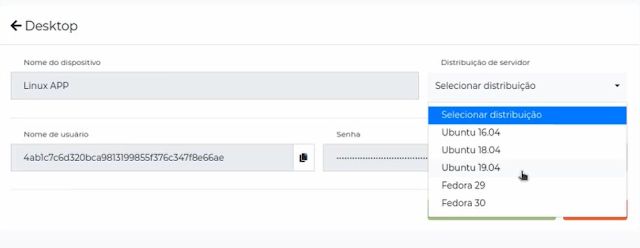
Pärast seda laadige rakendus lihtsalt alla rohelisele nupule.

Laadite alla ZIP-faili, lihtsalt ekstrakteerige see valitud kausta, seest leiate faili install.sh, kontrollige lihtsalt atribuute, kui tal on luba käskude käivitamiseks ja käivitamiseks
sudo ./install.sh

Installiprotsessi ajal peate nõustuma tingimustega ja sisestama ka oma konto andmed, kasutajanime ja parooli, mida kasutate CyberGhosti veebisaidil oma juhtpaneelile juurdepääsemiseks.

Pärast installimist saate nüüd kasutada oma uut VPN-i ja ühendada arvuti serveriga.
Kasutage käsku:
cyberghostvpn --traffic --country-code
See näitab teile kõiki servereid, millega saate ühenduse luua ja kõigega ühenduse luua, peate kasutama sellist käsku:
sudo cyberghostvpn --traffic --country-code US --connect
Sel juhul ühendatakse teid Ameerika Ühendriikide (USA) serveriga. Teise riigiga ühenduse loomiseks muutke lihtsalt ilmunud tabeli järgi “riigikood”.
VPN-i lahtiühendamiseks käivitage lihtsalt käsk:
sudo cyberghostvpn --stop
Kui soovite voogesituse jaoks kasutada VPN-i, nagu Netflixis, peate olema ühendatud spetsiaalse voogesituse jaoks mõeldud spetsiaalse VPN-serveriga, millel on juurdepääs sisule, mida soovite levitada.
Selleks käivitage lihtsalt käsk:
cyberghostvpn --streaming --country-code

Kui olete tuvastanud teenuse ja riigi, millega soovite ühenduse luua, käivitage lihtsalt käsk:
sudo cyberghostvpn --streaming 'Netflix UK --country-code GB --connect
Ühenduse katkestamiseks on käsk sama:
sudo cyberghostvpn --stop
Konfigureerige VPN süsteemis olevate tööriistade abil
Terminal pole ainus viis VPN-teenuse kasutamiseks, paneelil CyberGhostVPN saate seadme lisadamuud“, Kus saate valida ruuteris või otse süsteemis kasutamiseks protokolli, näiteks OpenVPN, mida me ka teeme.

Uue seadme konfigureerimisel laadite alla ZIP-faili, selle faili ekstraheerimisel leiate allpool veel 4 faili:

Avage süsteemi sätted jaotises “Võrk” ja lisage uus VPN-ühendus, avanevas aknas valige “Import failist …”
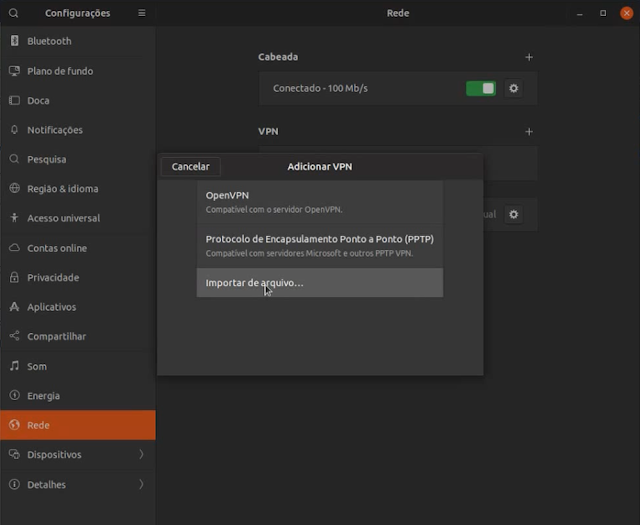
Avanenud aknas importige allalaaditud fail .ovpn. Samuti peate lisama kasutajanime ja parooli, mida veebisait CyberGhost pakub, seejärel klõpsake nuppu “Rakenda”.

Isegi enne faili allalaadimist valite serveri, millega soovite ühenduse luua, ja nüüd peate VPN-i aktiveerima ja desaktiveerima ainult siis, kui soovite, väga lihtsal viisil.

Teie jaoks huvitav veebisait, kus saate analüüsida, kas teie VPN töötab korralikult whatismyip.com, kui loote ühenduse serveriga, näete sellel lehel, kuidas pakkuja teie ühendust näeb ja kas teie IP osutab tegelikult soovitud riiki.
Eripakkumine Diolinuxi jälgijatele
CyberGhosti inimesed tegid eripakkumise Diolinuksi ajaveebi ja kanali jälgijatele. klõpsake lihtsalt seda linki ja vaadake tooteid vaid R $ 7,50 eest kuus, allahindlus kuni 80%.
Enne tellimist võite pöörduda nende tugiteenuste poole ja esitada kõik selle kohta küsimused. Kui teil on kahtlusi, vaadake meie video üle, et seda tehnoloogiat paremini mõista ja seda parimal viisil kasutada.
Järgmine!
Kas olete näinud viga või soovite lisada selle artikli soovituse? Tegema koostööd, Kliki siia.
